2019年07月21日更新
YouTubeでチャンネル名を変更する方法
今回の記事では、YouTubeでチャンネル名を変更する方法やYoutubeのアカウント名とチャンネル名の違い、YouTubeでアカウント名を変更する方法など様々な方法を紹介していきます。ぜひこの記事を最後まで読んでください。
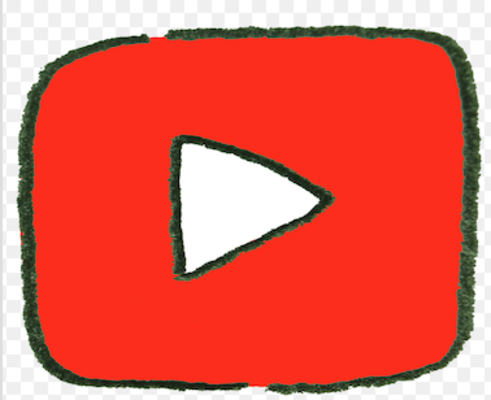
目次
- 1YouTubeでチャンネル名を変更する方法~アカウント名とチャンネル名の違い~
- 2YouTubeでチャンネル名を変更する方法~アカウント名の変更方法~
- ・iPhoneで変更する方法
- ・Androidで変更する方法
- ・PCで変更する方法
- 3YouTubeでチャンネル名を変更する方法~チャンネル名の変更方法~
- ・iPhoneで変更する方法
- ・Androidで変更する方法
- ・PCで変更する方法
- 4YouTubeでチャンネル名を変更する方法~チャンネルアイコンを変える方法~
- 5YouTubeでチャンネル名を変更する方法~チャンネル名を変える時の注意~
- ・アカウント名とチャンネル名を間違えずに設定しよう
- ・本名など知り合いなどから見て自分だと分かる名前は避ける
- ・設定の反映には多少時間がかかる場合も
- ・まとめ
YouTubeでチャンネル名を変更する方法~アカウント名とチャンネル名の違い~
ここでは、YouTubeのアカウント名とYouTubeのチャンネル名の違いについて紹介していきます。YouTubeを使っているとYouTubeの動画にコメントをしたりする場面があるかと思います。
そんな時にYouTubeのチャンネル名またはYouTubeのアカウント名を自分の本名にしている人もたまに見かけますが、どちらかと言うとYouTubeでは、本名を出さずに本名ではない名前でコメント等をしたい人も多いはずです。
そこでこのページでは、YouTubeのチャンネル名やアカウント名を変える方法を紹介します。まず、YouTubeのアカウント名とYouTubeのチャンネル名の違いを説明いたします。
YouTubeの「アカウント名」は、その人の本名であったり、もしくは個人名などに使用し、Googleアカウントを取得した時に使われるものを指します。
例えば、Googleのアカウント登録時に「田中 太郎」という名前で登録したのでしたら、これがYouTubeでのアカウント名として使われます。
一方でYouTubeのチャンネル名ですが、こちらは本名、個人名ではない名前を使用し、YouTube内で新たにチャンネルを開設した時に設定することができる名前のことを指します。
これが、YouTubeのアカウント名とYouTubeのチャンネル名の違いです。一般的にはブランド名やショップ名などビジネスに使用することを前提に考えられることが多いです。
YouTubeのチャンネル名に関しては「ヒカキンGames」や「ヒカキンサブチャンネル」などがこれにあたります。
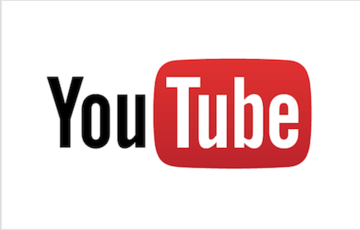 YouTubeで15分以上の動画をアップロード/投稿する方法
YouTubeで15分以上の動画をアップロード/投稿する方法 YouTubeの自動再生のオフ/オンの変え方!自動再生されない/できない時の対処法は?
YouTubeの自動再生のオフ/オンの変え方!自動再生されない/できない時の対処法は?YouTubeでチャンネル名を変更する方法~アカウント名の変更方法~
それでは、YouTubeのアカウント名を変える方法を紹介します。YouTubeのアカウント名とYouTubeのチャンネル名を変える方法は全く同じ手順で変えることが可能です。
iPhoneで変更する方法
SafariやChromeなどのブラウザアプリでYouTube(外部リンク)を開き、右上のメニューボタンをタップしてください。
→ログインからGoogleアカウントでログインをする。
ログインをしたら、右上のメニューボタン→PCをタップして、YouTubeのデザインをPCモードに変更する。
右上のプロフィールアイコンから歯車(設定)をタップして、アカウント情報画面でGoogleで編集するをタップしてください。
次に、姓名に任意の名前を入力してOK→名前を変更の順にタップしてください。
Androidで変更する方法
Androidで変える方法もiPhoneで変更する方法と同じなので、解説は割愛させていただいます。
PCで変更する方法
まずは、YouTubeにログインした状態で、トップページの画面右上にあるアカウントマークをタップして、自分のアカウントの設定マークをクリックします。
YouTubeのアカウント名の横に「Googleで編集する」というリンクが表示されているので、こちらをクリックします。
するとGoogleの編集画面が開きます。この項目を簡単に解説します。画像の黄色枠は自分のサムネイル画像が変更できるようになっており、その下の赤枠には「姓」「名」を入力します。ほとんどの人が本名を入力するでしょう。
青枠はYouTubeのニックネームを設定できます。こちらに自分のYouTubeのアカウント名やYouTubeのチャンネル名に使いたい名前を設定するのが一般的です。緑枠は「姓」「名」のYouTubeのアカウント名を使用するか、
YouTubeのニックネームを使用するのかを選択できます。任意のものを選択したら、最後に「OK」をクリックしてYouTubeのアカウント名(YouTubeのチャンネル名)の変更は完了です。
 YouTubeの自動再生のオフ/オンの変え方!自動再生されない/できない時の対処法は?
YouTubeの自動再生のオフ/オンの変え方!自動再生されない/できない時の対処法は? YouTubeで非公開設定の動画を共有する方法
YouTubeで非公開設定の動画を共有する方法 YouTube動画の音声を録音する方法まとめ
YouTube動画の音声を録音する方法まとめYouTubeでチャンネル名を変更する方法~チャンネル名の変更方法~
ここで、こちらの名前の違いをまとめてみました。
YouTubeのアカウント名:Googleアカウント登録時に使われる名前
YouTubeのチャンネル名:YouTubeのチャンネルを開設した時に設定できる名前
*YouTubeのアカウント名とYouTubeのチャンネル名の変更方法は全く同じ手順で変更することが可能です。
iPhoneで変更する方法
YouTubeでチャンネル名を変更する方法での、iPhoneで変える方法は、パソコンと似ていてプラウザから検索して順番通りに変更してください。
Androidで変更する方法
YouTubeでチャンネル名を変更する方法での、Androidで変更する方法は、iPhoneで変更する方法とほぼ同じなので、割愛させていただきます。
PCで変更する方法
YouTubeのチャンネルで Googleアカウントの名前と写真を使っている場合、こうした情報はいつでも変更できます。
変更したYouTubeの名前とYouTubeの写真はすべての Googleサービスに反映されますのでご注意ください。
また、チャンネルの翻訳をオンにしている場合、YouTubeのチャンネル名を変更しても反映されません。
そして、YouTubeのアカウントの名前を変更すると、YouTubeの元の言語でのみ更新されます。YouTubeの新しい名前をすべての言語に反映するには、翻訳も更新してください。
ここで、本題に入ります。
YouTubeのチャンネル名にはYouTubeの個人チャンネルの場合にはGoogleアカウントに設定されている「姓」「名」、ブランドアカウントを使って作成したチャンネルの場合にはブランドアカウントに設定されている「名前」が使用されます。
YouTubeのチャンネル名を変更するということは、使用しているYouTubeのアカウントの姓名や名前を変更することになりますのでご注意下さい。
それでは、YouTubeの個人チャンネル名を変更してみます。現在YouTubeの個人のチャンネルは、元になっているGoogleアカウントに設定されている名前が使用されます。
YouTubeのマイチャンネルを表示してみると、YouTubeのチャンネル名のところにGoogleアカウントに設定されている名前が使われているのが確認できます。
YouTubeのチャンネル名を変更するには、画面右上のプロフィールアイコンをクリックし、表示されたメニューの中から「設定」をクリックして下さい。
アカウント設定画面の中の「概要」のページが表示されます。(違う画面が表示されている場合は、画面左側の「概要」タブをクリックして下さい)。
「氏名」の箇所に表示されている「Googleで編集する」をクリックして下さい。
Googleアカウントに設定されている「姓」「名」の編集画面が表示されます。
新しい「姓」「名」を入力して下さい。なお姓名を変更すると、YouTubeだけではなくこのGoogleアカウントを使って利用している全てのサービスで変更が反映されます。変更が終わりましたら「OK」をクリックして下さい。
これで、Googleアカウントに設定されている「姓」「名」の情報が変更されました。
 YouTubeで非公開設定の動画を共有する方法
YouTubeで非公開設定の動画を共有する方法 YouTube動画の音声を録音する方法まとめ
YouTube動画の音声を録音する方法まとめ YouTubeの自動再生のオフ/オンの変え方!自動再生されない/できない時の対処法は?
YouTubeの自動再生のオフ/オンの変え方!自動再生されない/できない時の対処法は?YouTubeでチャンネル名を変更する方法~チャンネルアイコンを変える方法~
YouTubeのチャンネルアイコンにはGoogleアカウントで設定されているプロフィールアイコンが使用されます。
そして、YouTubeのチャンネルアイコンを変更するには、画面右上のYouTubeのプロフィールアイコンをクリックし、表示されたメニューの中から「マイチャンネル」をクリックして下さい。
YouTubeのマイチャンネルのページの画面左上に表示されているYouTubeのチェンネルアイコンにマウスを合わせるとYouTubeのカメラアイコンが表示されますのでクリックして下さい。
YouTubeのチャンネルアイコンの編集に関する注意が表示されます。変更を続ける場合は「編集」をクリックして下さい。
Googleアカウントに設定されているプロフィールアイコンの編集画面が表示されます。「写真をアップロード」をクリックして下さい。
なおYouTubeのプロフィールアイコンを変更すると、YouTubeだけではなくこのGoogleアカウントを使って利用している全てのサービスで変更が反映されます。
 YouTubeの「限定公開」と「非公開」の違いは?
YouTubeの「限定公開」と「非公開」の違いは?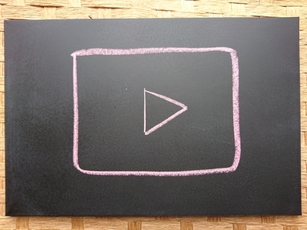 YouTubeのチャンネル登録とは?チャンネル登録や解除の方法を解説
YouTubeのチャンネル登録とは?チャンネル登録や解除の方法を解説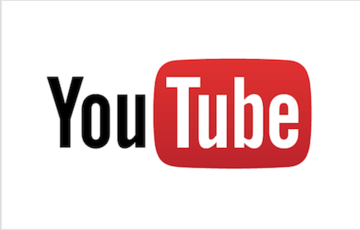 YouTubeで15分以上の動画をアップロード/投稿する方法
YouTubeで15分以上の動画をアップロード/投稿する方法YouTubeでチャンネル名を変更する方法~チャンネル名を変える時の注意~
いったん作成したYouTubeチャンネルの名前を変更したいという方も多いかと思います。
そうしたいケースもあると思いますが、その作業をする前に、考慮すべき注意点をお伝えします。
アカウント名とチャンネル名を間違えずに設定しよう
ここで、注意したいのがYouTubeのアカウント名とYouTubeのチャンネル名を間違えずに設定することです。名前を間違えると、また変更しなくてはならないので、手間です。
本名など知り合いなどから見て自分だと分かる名前は避ける
本名など知り合いなどから見て自分だと分かる名前は避けましょう。乗っ取られたり、ネットに誹謗中傷を書かれたりする原因にもなりかねません。
設定の反映には多少時間がかかる場合も
設定の反映には多少時間がかかる場合もあるので、変更したと思って、タブ消すとまた最初からやり直しになる可能性もあるので、注意してください。
まとめ
冒頭では、YouTubeのアカウント名とYouTubeのチャンネル名の違いについて解説しましたが、YouTubeのアカウント名とYouTubeのチャンネル名の違いについては理解できたでしょうか?
自分なりに理解して、ぜひ自分特有のYouTubeのアカウント名とYouTubeのチャンネル名などを作成してみてください。
最後まで読んでいただきありがとうございます。
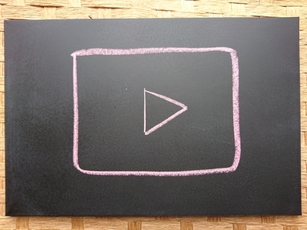 YouTubeのチャンネル登録とは?チャンネル登録や解除の方法を解説
YouTubeのチャンネル登録とは?チャンネル登録や解除の方法を解説 YouTubeの自動再生のオフ/オンの変え方!自動再生されない/できない時の対処法は?
YouTubeの自動再生のオフ/オンの変え方!自動再生されない/できない時の対処法は? YouTubeのショートカットキーを網羅!キーボード操作を快適に!
YouTubeのショートカットキーを網羅!キーボード操作を快適に!















